由DWG地形图生成DEM
- 格式:doc
- 大小:31.00 KB
- 文档页数:5

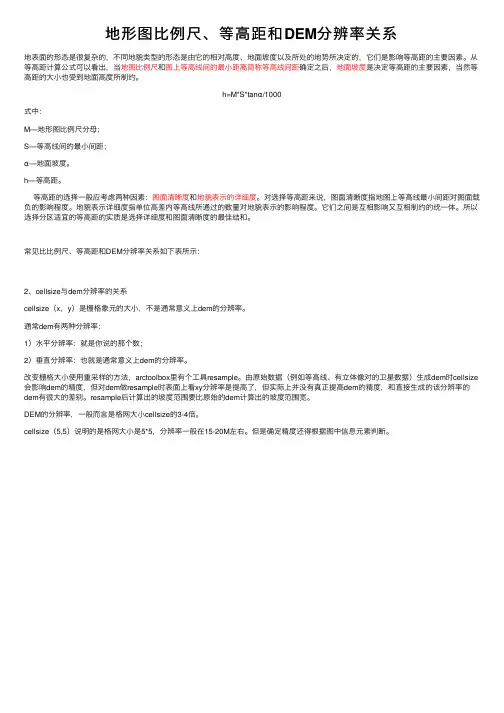
地形图⽐例尺、等⾼距和DEM分辨率关系地表⾯的形态是很复杂的,不同地貌类型的形态是由它的相对⾼度、地⾯坡度以及所处的地势所决定的,它们是影响等⾼距的主要因素。
从等⾼距计算公式可以看出,当地图⽐例尺和图上等⾼线间的最⼩距离简称等⾼线间距确定之后,地⾯坡度是决定等⾼距的主要因素,当然等⾼距的⼤⼩也受到地⾯⾼度所制约。
h=M*S*tanα/1000式中:M—地形图⽐例尺分母;S—等⾼线间的最⼩间距;α—地⾯坡度。
h—等⾼距。
等⾼距的选择⼀般应考虑两种因素:图⾯清晰度和地貌表⽰的详细度。
对选择等⾼距来说,图⾯清晰度指地图上等⾼线最⼩间距对图⾯载负的影响程度。
地貌表⽰详细度指单位⾼差内等⾼线所通过的数量对地貌表⽰的影响程度。
它们之间是互相影响⼜互相制约的统⼀体。
所以选择分区适宜的等⾼距的实质是选择详细度和图⾯清晰度的最佳结和。
常见⽐⽐例尺、等⾼距和DEM分辨率关系如下表所⽰:2、cellsize与dem分辨率的关系cellsize(x,y)是栅格象元的⼤⼩,不是通常意义上dem的分辨率。
通常dem有两种分辨率:1)⽔平分辨率:就是你说的那个数;2)垂直分辨率:也就是通常意义上dem的分辨率。
改变栅格⼤⼩使⽤重采样的⽅法,arctoolbox⾥有个⼯具resample。
由原始数据(例如等⾼线、有⽴体像对的卫星数据)⽣成dem时cellsize 会影响dem的精度,但对dem做resample时表⾯上看xy分辨率是提⾼了,但实际上并没有真正提⾼dem的精度,和直接⽣成的该分辨率的dem有很⼤的差别。
resample后计算出的坡度范围要⽐原始的dem计算出的坡度范围宽。
DEM的分辨率,⼀般⽽⾔是格⽹⼤⼩cellsize的3-4倍。
cellsize(5,5)说明的是格⽹⼤⼩是5*5,分辨率⼀般在15-20M左右。
但是确定精度还得根据图中信息元素判断。
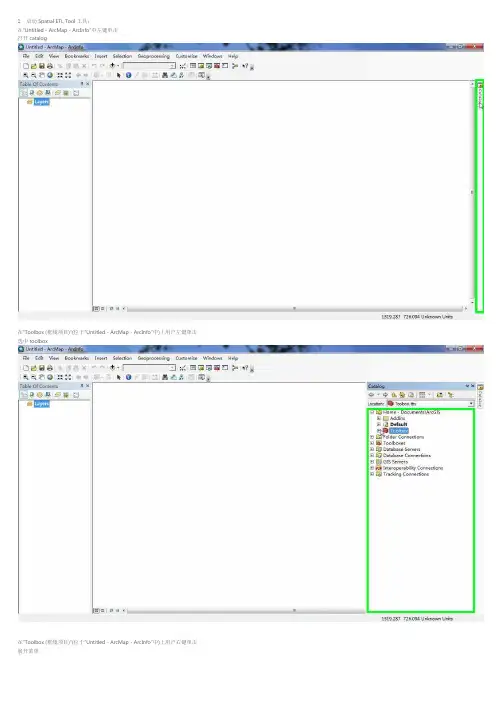
1.启动Spatial ETL Tool工具:在“Untitled - ArcMap - ArcInfo”中左键单击打开catalog在“Toolbox (框线项目)”(位于“Untitled - ArcMap - ArcInfo”中)上用户左键单击选中toolbox在“Toolbox (框线项目)”(位于“Untitled - ArcMap - ArcInfo”中)上用户右键单击展开菜单在“Spatial ETL Tool (菜单项目)”上左键单击在弹出的菜单中选中Spatial ETL Tool2.设置Spatial ETL Tool工具在“Create Translation Workspace Wizard (应用程序)”(位于“Create Translation Workspace Wizard”中)上左键单击打开输入文件的类型窗口在“FME Reader Gallery (应用程序)”(位于“FME Reader Gallery”中)上左键单击选中AutoCAD DWG/DXF,以打开dxf和dwg文件在“Create Translation Workspace Wizard (应用程序)”(位于“Create Translation Workspace Wizard”中)上用户左键单击进入下一步,选择导入的CAD文件在“Create Translation Workspace Wizard (应用程序)”(位于“Create Translation Workspace Wizard”中)上左键单击打开CAD文件所在位置在“处理后地形图.dwg (列表项目)”(位于“Select File”中)上左键单击选中CAD文件在“打开(O) (按下按钮)”(位于“Select File”中)上左键单击在“Create Translation Workspace Wizard (应用程序)”(位于“Create Translation Workspace Wizard”中)上左键单击进入下一步在“Create Translation Workspace Wizard (应用程序)”(位于“Create Translation Workspace Wizard”中)上左键单击选择输出文件的类型在“FME Writer Gallery (应用程序)”(位于“FME Writer Gallery”中)上左键单击选中ESRI Shape文件类型在“FME Writer Gallery (应用程序)”(位于“FME Writer Gallery”中)上左键单击在“Create Translation Workspace Wizard (应用程序)”(位于“Create Translation Workspace Wizard”中)上左键单击在“Create Translation Workspace Wizard (应用程序)”(位于“Create Translation Workspace Wizard”中)上左键单击在“Create Translation Workspace Wizard (应用程序)”(位于“Create Translation Workspace Wizard”中)上用户左键单击完成Spatial ETL Tool的设置3.Spatial ETL Tool转换数据在“Spatial ETL Tool”中在找到DGX…AD(等高线层所在的位置)左键单击打开Feature Type Properties在“Format Attributes (选项卡)”(位于“Feature Type Properties”中)上左键单击打开Format Attrlbutes选项卡在“位置(指示器)”(位于“Feature Type Properties”中)上鼠标拖动开始找到高程值数据存放的字段(autocad_elevation)在“Feature Type Properties”中左键单击勾选autocad_elevation在“OK (按下按钮)”(位于“Feature Type Properties”中)上左键单击在“Spatial ETL Tool”中用户左键单击单击“小加号”展开选中不必要输出的字段,按删除键,仅保留LINE输出的字段在“Spatial ETL Tool”中用户键盘输入[Delete]在“位置(指示器)”(位于“Spatial ETL Tool”中)上鼠标拖动开始在“Spatial ETL Tool”中用户键盘输入[Delete] 选中ARC与DGX PE的连接线,并删除在“Spatial ETL Tool”中用户左键单击打开Feature Type Properties在“Feature Type Properties”中左键单击在“Attribute Name”中输入elevation在“Feature Type Properties”中用户左键单击设定Data Type的类型在“number (列表项目)”上用户左键单击选择为number在“OK (按下按钮)”(位于“Feature Type Properties”中)上左键单击在“Spatial ETL Tool”中左键单击单击LINE前面的加号在“Spatial ETL Tool”中左键单击单击DGX PE的加号在“Spatial ETL Tool”中鼠标拖动开始选中LINE下面的auto tion小箭头在“Spatial ETL Tool”中鼠标拖动结束连接到DGX PE下的ElEVATION的箭头在“Spatial ETL Tool”中左键单击选中刚才建立的连接线在“Spatial ETL Tool”中用户左键单击单击Run Translation4.在ARCGIS中将SHP转为TIN文件在“Add Data (菜单按钮)”(位于“Untitled - ArcMap - ArcInfo”中)上左键单击在“打开(按下按钮)”(位于“Add Data”中)上左键单击在“D:\test (列表项目)”上左键单击在“DGX_line.shp (列表项目)”(位于“Add Data”中)上左键单击在“Add (按下按钮)”(位于“Add Data”中)上左键单击在“OK (按下按钮)”(位于“Unknown Spatial Reference”中)上左键单击在“DGX_line (框线项目)”(位于“Untitled - ArcMap - ArcInfo”中)上左键单击在“ArcToolbox (按下按钮)”(位于“Untitled - ArcMap - ArcInfo”中)上左键单击打开Toolbox在“TIN Management (框线项目)”(位于“ArcToolbox”中)上左键单击在“Create TIN (框线项目)”(位于“ArcToolbox”中)上左键单击在“Create TIN (框线项目)”(位于“ArcToolbox”中)上左键双击在“Create TIN”中用户左键单击选择输出TIN文件的路径在“Output TIN”中用户键盘输入TIN文件名在“Save (按下按钮)”(位于“Output TIN”中)上左键单击在“Create TIN”中左键单击在“DGX_line (框线项目)”上左键单击在“DGX_line (列表项目)”(位于“Create TIN”中)上左键单击在“打开(按下按钮)”(位于“Create TIN”中)上左键单击在“ELEVATION (列表项目)”上左键单击在“OK (按下按钮)”(位于“Create TIN”中)上鼠标拖动开始在“Edit TIN (框线项目)”(位于“ArcToolbox”中)上左键双击处理TIN文件在“Edit TIN”中左键单击在“tes (框线项目)”上左键单击在“Edit TIN”中左键单击在“DGX_line (框线项目)”上左键单击在“OK (按下按钮)”(位于“Edit TIN”中)上左键单击在“TIN to Raster (框线项目)”(位于“ArcToolbox”中)上左键双击将TIN文件转成DEM文件在“TIN to Raster”中左键单击在“tes (框线项目)”上左键单击在“OK (按下按钮)”(位于“TIN to Raster”中)上鼠标拖动开始单击左键CAD等高线转换为DEM完成将DEM导成 .img或者.tif文件即可。
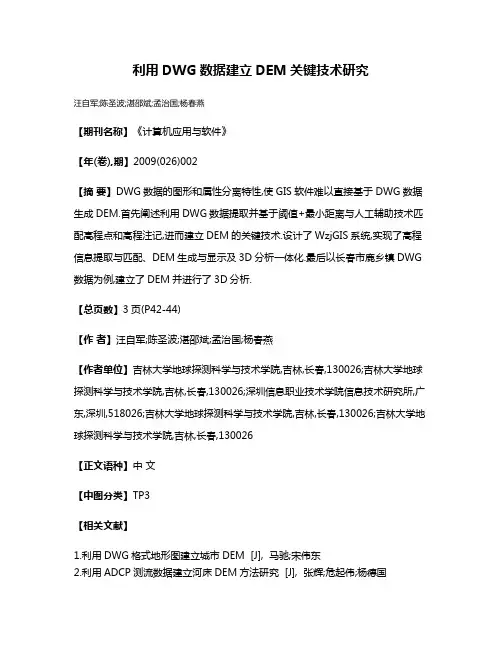
利用DWG数据建立DEM关键技术研究
汪自军;陈圣波;湛邵斌;孟治国;杨春燕
【期刊名称】《计算机应用与软件》
【年(卷),期】2009(026)002
【摘要】DWG数据的图形和属性分离特性,使GIS软件难以直接基于DWG数据生成DEM.首先阐述利用DWG数据提取并基于阈值+最小距离与人工辅助技术匹配高程点和高程注记,进而建立DEM的关键技术.设计了WzjGIS系统,实现了高程信息提取与匹配、DEM生成与显示及3D分析一体化.最后以长春市鹿乡镇DWG 数据为例,建立了DEM并进行了3D分析.
【总页数】3页(P42-44)
【作者】汪自军;陈圣波;湛邵斌;孟治国;杨春燕
【作者单位】吉林大学地球探测科学与技术学院,吉林,长春,130026;吉林大学地球探测科学与技术学院,吉林,长春,130026;深圳信息职业技术学院信息技术研究所,广东,深圳,518026;吉林大学地球探测科学与技术学院,吉林,长春,130026;吉林大学地球探测科学与技术学院,吉林,长春,130026
【正文语种】中文
【中图分类】TP3
【相关文献】
1.利用DWG格式地形图建立城市DEM [J], 马驰;宋伟东
2.利用ADCP测流数据建立河床DEM方法研究 [J], 张辉;危起伟;杨德国
3.利用DEM建立香港土壤地体数据库 [J], 赵玉国;张甘霖;周生路;张华;骆永明;赵其国
4.利用lCESat卫星测高数据建立格陵兰冰盖DEM [J], 黄甜
5.利用CryoSat-2波形数据建立南极Lambert冰川流域DEM [J], 肖峰;李斐;张胜凯;郝卫峰;耿通;宣越
因版权原因,仅展示原文概要,查看原文内容请购买。
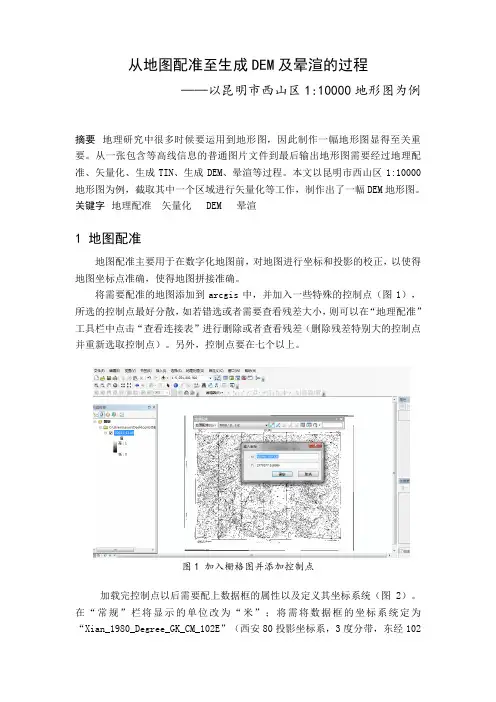
从地图配准至生成DEM及晕渲的过程——以昆明市西山区1:10000地形图为例摘要地理研究中很多时候要运用到地形图,因此制作一幅地形图显得至关重要。
从一张包含等高线信息的普通图片文件到最后输出地形图需要经过地理配准、矢量化、生成TIN、生成DEM、晕渲等过程。
本文以昆明市西山区1:10000地形图为例,截取其中一个区域进行矢量化等工作,制作出了一幅DEM地形图。
关键字地理配准矢量化 DEM 晕渲1 地图配准地图配准主要用于在数字化地图前,对地图进行坐标和投影的校正,以使得地图坐标点准确,使得地图拼接准确。
将需要配准的地图添加到arcgis中,并加入一些特殊的控制点(图1),所选的控制点最好分散,如若错选或者需要查看残差大小,则可以在“地理配准”工具栏中点击“查看连接表”进行删除或者查看残差(删除残差特别大的控制点并重新选取控制点)。
另外,控制点要在七个以上。
图1 加入栅格图并添加控制点加载完控制点以后需要配上数据框的属性以及定义其坐标系统(图2)。
在“常规”栏将显示的单位改为“米”;将需将数据框的坐标系统定为“Xian_1980_Degree_GK_CM_102E”(西安80投影坐标系,3度分带,东经102度中央经线),因为要与扫描地图的坐标系一致。
图2 编辑数据框属性及定义坐标系统在完成添加属性之后需要进行校正工作,在“地理配准”工具栏下选择“校正”,对配准的影像根据设定的变换公式重新采样,重采样类型选择“双线性内插(连续数据)”,另存为一个新的影像文件。
加载重新采样后得到的栅格文件,并将原始的栅格文件从数据框中删除。
至此,就完成了配准工作。
2 区域裁剪2.1 划定裁剪区域为了减小矢量化的工作量,我们在原配准好的栅格图行选取某一个区域进行矢量化,并在此基础上生成DEM和晕煊等工作。
在ArcCatalog中新建面图层,并导入配准好了的图层(70011-111.tif)的坐标系(图3)。
在arcmap中导入新建的图层并开始编辑,运用矩形构造工具在栅格图层上选取要裁剪的区域,并保存编辑(图4)。
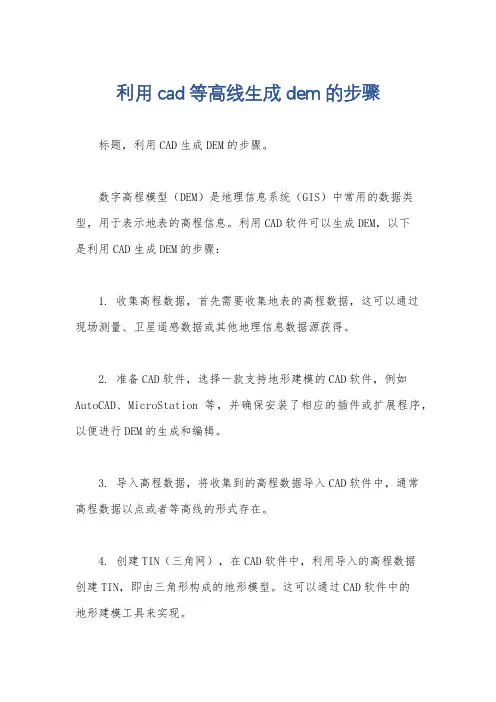
利用cad等高线生成dem的步骤标题,利用CAD生成DEM的步骤。
数字高程模型(DEM)是地理信息系统(GIS)中常用的数据类型,用于表示地表的高程信息。
利用CAD软件可以生成DEM,以下
是利用CAD生成DEM的步骤:
1. 收集高程数据,首先需要收集地表的高程数据,这可以通过
现场测量、卫星遥感数据或其他地理信息数据源获得。
2. 准备CAD软件,选择一款支持地形建模的CAD软件,例如AutoCAD、MicroStation等,并确保安装了相应的插件或扩展程序,以便进行DEM的生成和编辑。
3. 导入高程数据,将收集到的高程数据导入CAD软件中,通常
高程数据以点或者等高线的形式存在。
4. 创建TIN(三角网),在CAD软件中,利用导入的高程数据
创建TIN,即由三角形构成的地形模型。
这可以通过CAD软件中的
地形建模工具来实现。
5. 生成DEM,利用CAD软件的功能,将创建的TIN转换为DEM。
这个步骤通常需要使用CAD软件中的地形分析工具或者DEM生成工
具来完成。
6. 编辑和优化,生成DEM后,可能需要对其进行编辑和优化,
以确保地形模型的准确性和完整性。
这包括去除不必要的数据、填
补空缺区域等操作。
7. 导出DEM数据,最后,将编辑好的DEM数据导出为常见的文
件格式,如TIFF、ASCII等,以便在GIS软件中进行进一步的分析
和应用。
通过以上步骤,利用CAD软件可以生成高质量的数字高程模型,为地理信息系统和地形分析提供了重要的数据支持。
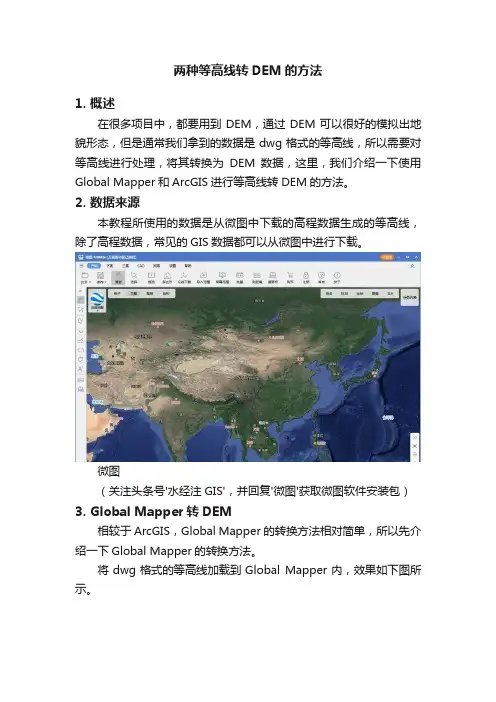
两种等高线转DEM的方法1. 概述在很多项目中,都要用到DEM,通过DEM可以很好的模拟出地貌形态,但是通常我们拿到的数据是dwg格式的等高线,所以需要对等高线进行处理,将其转换为DEM数据,这里,我们介绍一下使用Global Mapper和ArcGIS进行等高线转DEM的方法。
2. 数据来源本教程所使用的数据是从微图中下载的高程数据生成的等高线,除了高程数据,常见的GIS数据都可以从微图中进行下载。
微图(关注头条号'水经注GIS',并回复'微图'获取微图软件安装包)3. Global Mapper转DEM相较于ArcGIS,Global Mapper的转换方法相对简单,所以先介绍一下Global Mapper的转换方法。
将dwg格式的等高线加载到Global Mapper内,效果如下图所示。
等高线效果在等高线图层上点击右键,选择'分析\网格-从3D矢量/雷达数据创建高程网格',如下图所示。
选择创建高程网格点击之后在显示的高程网格创建选项对话框内,设置名称为DEM,设置垂直单位为米,选择自动确定最佳网格间距,如下图所示。
高程网格创建选项点击确定之后可以看到生成了高程DEM数据,如下图所示。
生成的DEM4. ArcGIS转DEM相较于Global Mapper,ArcGIS的转换方法要稍微复杂一点,首先还是将dwg格式的等高线加载进来,如下图所示。
等高线效果在ArcToolbox中点击'3D Analyst工具\数据管理\TIN\创建TIN',调用创建TIN工具。
调用创建TIN工具在显示的创建TIN对话框内,设置好输出TIN的位置,由于大部分等高线数据可能不知道坐标系,所以这里可以不用设置坐标系,设置好输入要素类,如下图所示。
创建TIN设置点击确定之后可以看到生成的TIN文件,如下图所示。
生成的TIN文件在ArcT oolbox中点击'3D Analyst工具\转换\由TIN转出\TIN转栅格',调用TIN转栅格工具。

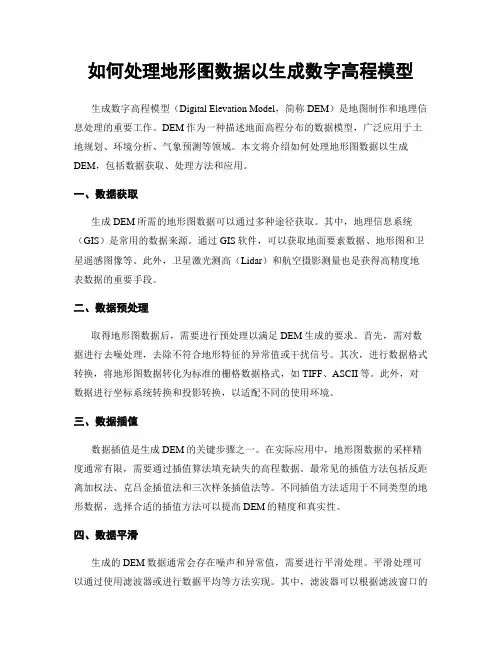
如何处理地形图数据以生成数字高程模型生成数字高程模型(Digital Elevation Model,简称DEM)是地图制作和地理信息处理的重要工作。
DEM作为一种描述地面高程分布的数据模型,广泛应用于土地规划、环境分析、气象预测等领域。
本文将介绍如何处理地形图数据以生成DEM,包括数据获取、处理方法和应用。
一、数据获取生成DEM所需的地形图数据可以通过多种途径获取。
其中,地理信息系统(GIS)是常用的数据来源。
通过GIS软件,可以获取地面要素数据、地形图和卫星遥感图像等。
此外,卫星激光测高(Lidar)和航空摄影测量也是获得高精度地表数据的重要手段。
二、数据预处理取得地形图数据后,需要进行预处理以满足DEM生成的要求。
首先,需对数据进行去噪处理,去除不符合地形特征的异常值或干扰信号。
其次,进行数据格式转换,将地形图数据转化为标准的栅格数据格式,如TIFF、ASCII等。
此外,对数据进行坐标系统转换和投影转换,以适配不同的使用环境。
三、数据插值数据插值是生成DEM的关键步骤之一。
在实际应用中,地形图数据的采样精度通常有限,需要通过插值算法填充缺失的高程数据。
最常见的插值方法包括反距离加权法、克吕金插值法和三次样条插值法等。
不同插值方法适用于不同类型的地形数据,选择合适的插值方法可以提高DEM的精度和真实性。
四、数据平滑生成的DEM数据通常会存在噪声和异常值,需要进行平滑处理。
平滑处理可以通过使用滤波器或进行数据平均等方法实现。
其中,滤波器可以根据滤波窗口的大小和形状对周围数据进行加权平均,以减少数据的波动和噪声。
数据平均则是通过将邻近的像素值进行平均,实现对DEM数据的平滑处理。
五、DEM的应用生成的DEM数据可以广泛应用于地理信息系统、地质勘探、环境科学等领域。
在地理信息系统中,DEM可以作为地图制作和测量分析的基础数据,用于土地规划、地形分析和水文模拟等。
在地质勘探中,DEM可以用于地质构造分析和地震预测等。
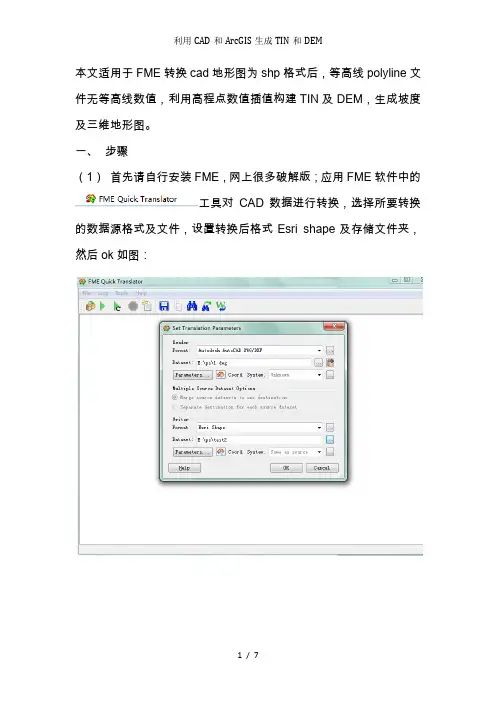
本文适用于FME转换cad地形图为shp格式后,等高线polyline文件无等高线数值,利用高程点数值插值构建TIN及DEM,生成坡度及三维地形图。
一、步骤(1)首先请自行安装FME,网上很多破解版;应用FME软件中的工具对CAD数据进行转换,选择所要转换的数据源格式及文件,设置转换后格式Esri shape及存储文件夹,然后ok如图:结果如图:(2)打开Arcmap,加载转换后的图层(本人的cad文件中等高线及高程值点文件为地貌_line及地貌_text)(3)由于本人的等高线无属性数值,经过网上查询和试验,发现可采用高程点数值插值生成DEM及TIN;首先给生成的属性string赋值到新建的浮点型字段中:同时删除其中错误数据(小于最小高程值的数据均删除)(4)打开3D anlyst工具栏,选择interpolate to raster下的inverse distance weighted工具,设置如图:其中为刚才赋值的字段,Output cell size 根据实际分辨率需求设置(5-10比较合适),结果如下图然后继续选择3D 工具,convert ,raster to TIN,默认设置,accuracy可以自己设置,可以根据具体需要对rasttin3中的symbology进行分级,分色,分数值设置生成结果即为地形海拔变化图:然后,利用生成的TIN,使用3D工具栏中surface analysis 工具相对应的可生成坡度、坡向、等高线等;以坡度为例:注:在使用symbology中的classify时arcmap可能会报错(本人为9.3),原因是缺少补丁,可以把错误原因百度,上面有人专门解答和提供了官方下载补丁的连接,下载下来打上去就行了,最后经过arcmap和photoshop双重美化之后即可生成想要的海拔地形及坡度图:补充说明一下,高程点生成tin和dem对比等高线的话肯定在精度上有出入,但很适用于等高线图层未赋值的情况,有时间又追求完美同学可以不选用,欢迎大家交流斧正··By:紫夜星晴lz。
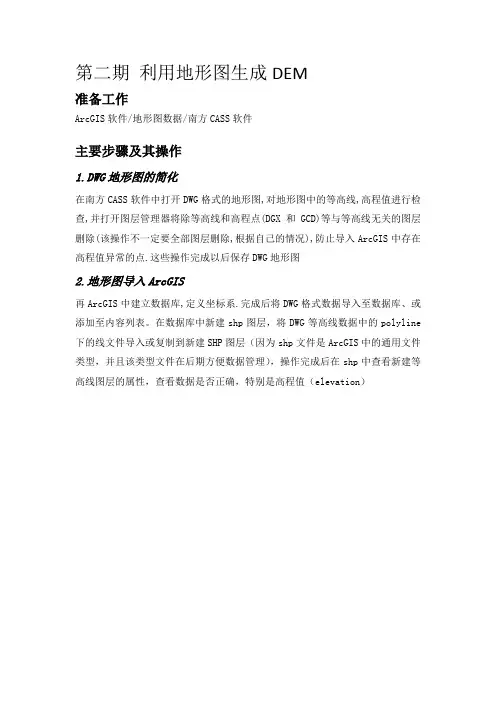
第二期利用地形图生成DEM
准备工作
ArcGIS软件/地形图数据/南方CASS软件
主要步骤及其操作
1.DWG地形图的简化
在南方CASS软件中打开DWG格式的地形图,对地形图中的等高线,高程值进行检查,并打开图层管理器将除等高线和高程点(DGX和GCD)等与等高线无关的图层删除(该操作不一定要全部图层删除,根据自己的情况),防止导入ArcGIS中存在高程值异常的点.这些操作完成以后保存DWG地形图
2.地形图导入ArcGIS
再ArcGIS中建立数据库,定义坐标系.完成后将DWG格式数据导入至数据库、或添加至内容列表。
在数据库中新建shp图层,将DWG等高线数据中的polyline 下的线文件导入或复制到新建SHP图层(因为shp文件是ArcGIS中的通用文件类型,并且该类型文件在后期方便数据管理),操作完成后在shp中查看新建等高线图层的属性,查看数据是否正确,特别是高程值(elevation)
3.TIN模型的创建
首先再自定义模块将3D Analyst模块打勾,打开Arctool,在3D Analyst --数据管理--TIN--创建TIN,然后按照提示完成TIN模型的创建。
4.DEM的创建
3DAnalyst--转换--由TIN转出--TIN转栅格,根据提示完成DEM模型的创建。
最后通过属性符号系统的设置即可完成DEM的分段和渲染。
DWG图形文件直接生成DEM的方法和实现在地理信息系统(GIS)领域中,数字高程模型(DEM)是对地表海拔信息进行数学建模的一种方法,它在地貌分析、三维可视化和地图制图等方面广泛应用。
传统上,生成DEM需要使用遥感数据或测量数据进行复杂的处理,然而,利用DWG图形文件直接生成DEM的方法和实现为我们提供了一种更简单和高效的方式。
本文将介绍如何利用DWG图形文件生成DEM,以及其实现的方法。
一、DWG图形文件的特点DWG(Drawing)图形文件是AutoCAD软件中使用的主要文件格式,它以二维或三维的向量图形形式保存了图形和图形元素的信息。
DWG图形文件具有以下特点:1. 存储了地理空间信息:DWG文件能够保存地理空间信息,包括点、线、面等地理要素的坐标和属性信息。
2. 支持多层数据:DWG文件支持数据层的划分,可以将不同类型的地理要素保存在不同的层中,方便后续处理和分析。
3. 灵活性与扩展性:DWG文件格式具有良好的灵活性和扩展性,可以通过AutoCAD软件的接口进行定制和扩展。
二、DWG图形文件生成DEM的方法在DWG图形文件中直接生成DEM可以利用以下方法实现:1. 数据预处理:打开DWG图形文件,提取所需的地理要素,如等高线、地表点等,并进行相应的数据预处理,包括文件格式转换、数据清洗、坐标系转换等。
2. 三维模型构建:根据提取的地理要素,使用三维建模技术构建一个地形模型,包括生成地表曲面、填充地表内部空洞等操作。
3. DEM生成:利用构建好的三维模型,通过插值算法生成DEM表面。
常用的插值算法有三角网格插值、反距离加权插值等。
4. DEM后处理:对生成的DEM进行后处理操作,包括去除异常值、填充空洞、平滑处理等,以提高DEM的精度和质量。
三、DWG图形文件生成DEM的实现实现DWG图形文件生成DEM可以借助地理信息系统软件或编程语言进行开发。
以下是一种可能的实现方法:1. 使用ArcGIS软件进行实现:ArcGIS是一款功能强大的地理信息系统软件,具有强大的数据处理和分析能力。
DXF图形转换为DEM数据的方法研究【摘要】随着对遥感及GIS数据研究的不断升温,数字高程模型(DEM)数据的需求量也随之增大。
但现有的DEM数据量较少,目前解决这一问题主要依靠第三方软件,无形之中大大加大了研究成本。
为解决这一现存问题,故寻求一种算法,可从AutoCAD的DXF格式图形文件中快速精准地提取地形信息,并以较低的成本快速转换为DEM数据,可为进一步的地形信息分析提供精准的数据。
【关键词】DXF文件;图形展示;数字高程模型;数据格式转换Research on Data Conversion from DXF to DEMCollege of Computer and Control Engineering,North University of China Wang Ying Wang ZhongqingAbstract:with the researching of remote sensing and GIS is constantly warming,and Digital Elevation Model(DEM)data is also increasingly demanded.But now,the resources of DEM data is small can be used,just depend on the Third-party software,and increase the cost invisibly.In order to solve this problem,we are looking for a method that can extract terrain information fastly and accurately from a DXF file edited by AutoCAD,and use lower cost for the rapid conversion of DEM data.In this way,can provide accurate data for the further analysis of terrain information.Keywords:DXF file;Graphic display;Digital Elevation Model;Data conversion引言遥感数据现已在农业、林业、测绘、城市规划等多个领域得到广泛的应用,但是遥感影像主要反映了表层的二维信息,需要经过图像校正、配准、拼接等多源处理后才能应用于实际工作中,故其在空间图像分析中存在很大的不确定性[1]。
人工制作地形教程1.需拿到的资料:现状:CAD地形图(有等高线)、建筑基地标高和总层标高、路网标高、重要景观节点标高规划:CAD地形图(有等高线)、彩平图、分析图、剖面图、建筑基地标高和总层标高、路网标高、重要景观节点标高2.制作流程:1)数据处理(使用软件ARCGIS、GlobalMappe、GOOGLE)●在ARCGIS中进行CAD———SHAP———DEM●GOOGLE截取影像图或者甲方提供影像图———在ARCGIS中进行位置匹配———将ARCGIS中导出的一整张图片切割成小于1万像素的纹理●CAD描路网和建筑底面2)DEM(.txt)和DOM(.jpg和jgw)入库3)截取需要修改的地形大小并在explorer中找到截取出地形的两个端点XY坐标4)在ARCGIS中将该块位置进行踏平,按照实际情况进行下降5)导出DEM和原有的DOM再进行入库6)提取出来的DEM进行人工编辑●提出出来的地形转成MAX将CAD描出来的路网和地面线投到地形上●投好后导成FLT文件进行手工调点●调整后的WRL进行入库和原来的数字地形进行匹配。
3.制作流程中涉及到的制作方法注意:在ARCGIS中操作的内容除了图片其他都不能用中文,而且存放的文件夹也不能是中文在ARCGIS中进行CAD———SHAP———DEM1)先处理好CAD数据,只留下需要的图层写出来(保证这些图层的的等高线都有标高)打开ARCMAP,右击Layers加载CAD数据2)点击Conversion Tools(转换工具)下面的To Shapefile如果要转换的是点高程就点击Point ,如果是线高程就点击Polyline选择要保存的文件夹3)可把CAD数据在ARCGIS中移除加载刚转好的SHAP数据打开属性列表,查看Elevation或者Hight的标高值的标高点击editor展开对现有数据的编辑(有些命令必须在编辑打开的情况下才能使用)点击选择,按照属性选择在属性中找到elevation并双击它,再点击=符号,让elevation=0的全部被快速选择出来被选中的颜色为蓝色,删除(直接按Delete)高程数据有错误的线或者点结束编辑,目前操作过的数据已被编辑过并进行了保存4)点击3D Analyst-create/modityTin-create TinForm Features(转Tin格式)(此图为刚转好的TIN格式数据)5)点击3D Analyes-convert(转换)-Tin to raster(栅格)Cell size的选择和这个公式有关联:2n*Cell size=DOM分辨率*(256-512)n与Builder入DEM DOM中的选择有关只能在(4-9)之间先默认为10,如果10不能适应该公式,可以再GlobalMappe中进行修改6)使用tingrid格式,点击conversion tools—from raster—raster to ASCII导出得到的文件,可将这个文件放在GlobalMappe中进行查看。
1.由DWG地形图生成DEM1.1从DWG中提取高程点数据1.1.1切割DWG地形图数据量太大,先切割再进行其他操作。
具体步骤为:用CAD2005把上、下两幅图转换成2000格式(CASS是CAD2002配套产品)-用CASS打开上、上两幅图(CAD中没有SAVET保存选择多边形内图形功能)-“插入”-“块”-名称中打开红线研究区-去掉“在屏幕上指定点”(X,Y,Z全是0)-确定后就可以显示红线研究区-用矩形圈出研究区-“SAVET命令”-输入比例尺(10 000)-多边形保存1-选中刚画的矩形-OK。
1.1.2合并上下两幅图CAD中有一些命令,qselect可以选择满足条件的数据,就可以选择一层数据,wblock可以制作块保存选择的数据,具体步骤为:打开裁剪后的图上-“插入”-“块”-打开裁剪后的图下-去掉“在屏幕上指定点”(X,Y,Z 全是0)-选上左下角的“分解”(如果不分解,整个下图就是一块,选中一条线就把图下全部选中了,删除一条线就把整个删除了,当然现在不选,可以用CAD分解命令分解开)-确定后两幅图就拼接好了-然后打开红线-再次整体裁剪两幅合并的图-打开图层管理-只显示等高线和高程数据图层-另存为CAD图。
1.1.3补充高程点数据由于等高线质量太差了-断线或缺少线,没有高程属性等,不用等高线生成DEM,用高程点数据生成DEM)。
具体步骤为:设置文字样式通过“格式”-“文字样式”-设置和原来的高程文字相同样式-补点用TEXT命令-用鼠标确定文字位置-确定角度为0-输入高程数据-复制高程数据文字-沿着等高线粘贴该高程数据即可(以后用回车或空格完成粘贴)-换等高线时粘上错误高程后双击文字可改-然后再复制新文字1.1.4获得高程点数据表原先已有高程点是由“高程点和高程数据注记文字”组成的,高程点提供了准确的位置(X,Y)而没有Z属性,但文字注记提供了高程值而位置是不准的,有一个解决办法可以得到准确位置的准确高程值,先得到所有点的位置数据表(包含X,Y),再得到高程数据表(包含X,Y,H),再编程实现点和高程值的匹配,具体实现方法为:点的位置数据和高程数据分别保存在两个数组中,从第一个点开始在高程数据中找距离与他小于一个定值的高程文字,这个文字的内容就是这个点的高程,找到后马上去掉这个高程文字数据,减小以后的寻找负担(在VC中可以用CUintArray作为数据数组,有删除函数,采用GetSize()得到要寻找的数据个数;当然还有一种方法是,现在已经有EXCEL数据,转换成ACESS数据库,然后在VC中读取数据库,一个在VC中好实现读取ACESS数据库,再一个是不是速度比VC中读取EXCEL文件快呢?具体实现时在点数据表中新那一个字段,保存高程,在另一个高程表中读取XY值比较距离,打到高程就把高程数值更新到点数据表中的新字段中,当然找到一个就把高程表那一条记录删除,当然找到一条记录最好是再接着找,要是找到两个就说明那附近有问题,一个点和两个高程数据接近,或者说没有找到任何一个点,是不是距离设置太小了。
第28卷第2期测绘与空间地理信息V o .l 28, N o. 2 2005年 4月GEOMATICS &SPATIAL INFORMATION TECHNOLOGY A pr. , 2005 基于大比例尺地形图DEM快速建立方法的研究韩颜顺,宋伟东,何孝莹(辽宁工程技术大学测量工程系, 辽宁阜新 123000)摘要:利用现有大比例尺地形图快速生成DEM,通过对原数据格式的分析,利用程序采用基于高程点和等高线 2 种方式从dwg文件中批量提取出高程信息,高效、快速地获取大比例尺地形图中高精度的高程数据;使用VC++和ObjectARX编程技术进行DEM建模,在此过程中,通过采取优化数据结构等几种改进措施有效地减小了数据冗余并大大减少了程序运行的CPU时,快速制作出大区域高分辨率DEM。
关键词:DEM;大区域;批量;数据结构;程序优化中图分类号:P231. 5文献标识码:A文章编号:1672 - 5867(2005)02 - 0020 - 03Study ofDEM Quickly-building Based on Large-scale ReliefM apsHAN Yan-shun, SONG W ei-dong, HE X aio-ying(L iaon ing Un ive rsity o f T echnc logy, Fux in 123000, China)Abstract:The paper introduces DEM qu ickly-bu ild ing based on large-sca le topograph ic m aps. Through analy sing the o rig ina l data fo r-m at, using the prog ram to ex trac t in batche s he igh t info mr a tion from the dwg file based on the m eans o f he igh t po in ts and con tours, high accuracy data from the large-sca le m aps a re ex tracted w ith fast speed and high efficiency. T hen DEM modelling is ca rried on t through V ++ and O bjectA RX prog ramm ing technique. D uring the pro cedure, through optim izing the data structure and adop ting othe r m easures, the data redundancy is e ffective ly reduced, the wo rking tim e fo r program operating in CPU is g rea tly decreased, D EM sw ith larg e area and high re solution are m ade qu ickly.K ey words:DEM ;la rge a rea;batch;da ta structure;prog ram optim ization0引言数字高程模型DEM(Dig ital E levation M ode l)是表示区域D上的3维向量有限序列,用函数的形式描述为:V =(X i ,Y i , Z i )(i =l, 2, …, n)其中,X i、Y i是平面坐标,Z i是(X i,Y i)对应的高程值。
cad勘测定界范围转换成mapgis数据并计算地类面积[技巧]CAD勘测定界范围转换成MAPGIS数据并计算地类面积以下为cad线文件转换成mapgis线文件步骤1、打开CAD勘测定界图(确保cad数据为80坐标,并且坐标正确)2、选中红线,命令框中输入命令W(或者是WBLOCK),按enter键3、弹出写块的保存框,选中保存位置,保存成.dxf文件类型4、打开MAPGIS主菜单,选择图形编辑>文件转换5、输入>装入DXF6、直接关闭,选择保存生成的.wl线文件7、打开分幅图,加载生成的线文件以下为地类面积分析步骤8、选择线文件,即左边的线文件打勾,其他>线拓扑检查9、检查拓扑错误直至不会弹出任何东西(表明该线文件无拓扑错误)10、其他>线转弧,保存.wp区文件11、加载区文件,打钩,其他>拓扑重建12、右键选中文件,关闭,保存13(、打开mapgis主菜单,空间分析>空间分析13、文件>装区文件,把生成的区文件和所在分幅图的区文件加载进来(分幅图区文件为包含DLTB四个字母的.WP文件)14、空间分析>区空间分析>区对区判别分析15、叠加文件1选择项目区文件,叠加文件2选择分幅图区文件16、确定,输入模糊半径,输入0.000117、确定,生成一个区文件,保存18、回到分幅图,加载刚分析完生成的区文件19、选中区文件,其他>区属性分析20、将左边框中需要的属性添加到右边框中,比如地类名称(DLMC)和权属单位名称(QSDWMC)21、点击下一步,统计字段选择面积22、点击统计23、点击保存数据23、保存成一个TXT文件,打开,即可看到数据。
1.由DWG地形图生成DEM
1.1从DWG中提取高程点数据
1.1.1切割DWG地形图
数据量太大,先切割再进行其他操作。
具体步骤为:
用CAD2005把上、下两幅图转换成2000格式(CASS是CAD2002配套产品)-用CASS打开上、上两幅图(CAD中没有SAVET保存选择多边形内图形功能)-“插入”-“块”-名称中打开红线研究区-去掉“在屏幕上指定点”(X,Y,Z全是0)-确定后就可以显示红线研究区-用矩形圈出研究区-“SAVET命令”-输入比例尺(10 000)-多边形保存1-选中刚画的矩形-OK。
1.1.2合并上下两幅图
CAD中有一些命令,qselect可以选择满足条件的数据,就可以选择一层数据,wblock可以制作块保存选择的数据,具体步骤为:
打开裁剪后的图上-“插入”-“块”-打开裁剪后的图下-去掉“在屏幕上指定点”(X,Y,Z 全是0)-选上左下角的“分解”(如果不分解,整个下图就是一块,选中一条线就把图下全部选中了,删除一条线就把整个删除了,当然现在不选,可以用CAD分解命令分解开)-确定后两幅图就拼接好了-然后打开红线-再次整体裁剪两幅合并的图-打开图层管理-只显示等高线和高程数据图层-另存为CAD图。
1.1.3补充高程点数据
由于等高线质量太差了-断线或缺少线,没有高程属性等,不用等高线生成DEM,用高程点数据生成DEM)。
具体步骤为:
设置文字样式通过“格式”-“文字样式”-设置和原来的高程文字相同样式-补点用TEXT
命令-用鼠标确定文字位置-确定角度为0-输入高程数据-复制高程数据文字-沿着等高线粘贴该高程数据即可(以后用回车或空格完成粘贴)-换等高线时粘上错误高程后双击文字可改-然后再复制新文字
1.1.4获得高程点数据表
原先已有高程点是由“高程点和高程数据注记文字”组成的,高程点提供了准确的位置(X,Y)而没有Z属性,但文字注记提供了高程值而位置是不准的,有一个解决办法可以得到准确位置的准确高程值,先得到所有点的位置数据表(包含X,Y),再得到高程数据表(包含X,Y,H),再编程实现点和高程值的匹配,具体实现方法为:点的位置数据和高程数据分别保存在两个数组中,从第一个点开始在高程数据中找距离与他小于一个定值的高程文字,这个文字的内容就是这个点的高程,找到后马上去掉这个高程文字数据,减小以后的寻找负担(在VC中可以用CUintArray作为数据数组,有删除函数,采用GetSize()得到要寻找的数据个数;当然还有一种方法是,现在已经有EXCEL数据,转换成ACESS数据库,然后在VC中读取数据库,一个在VC中好实现读取ACESS数据库,再一个是不是速度比VC中读取EXCEL文件快呢?具体实现时在点数据表中新那一个字段,保存高程,在另一个高程表中读取XY值比较距离,打到高程就把高程数值更新到点数据表中的新字段中,当然找到一个就把高程表那一条记录删除,当然找到一条记录最好是再接着找,要是找到两个就说明那附近有问题,一个点和两个高程数据接近,或者说没有找到任何一个点,是不是距离设置太小了。
可以通过VC,VB访问数据库,当然也可以在ACESS的VBA中使用),开始没有做点和高程的匹配,只是把高程数据文字的位置当作高程点的坐标了,在CAD图上看了一下,一般高程点和高程文字注记的距离为30多米。
不过,后来把研究区分解成四部分在Excel中根据阀值和最小距离实现了坐标和调和的匹配,在测绘通报和其他测绘方面的期刊上有这样的论文。
在这里提取文字信息也是在明经CAD论坛中找到VBA的代码的。
获得高程点数据的具体步骤为:
“工程”-“宏”-“加载工程”-加载“提取文字信息”VBA代码-找到宏中的VBA编辑器运行就可以了(也许需要添加引用EXCEL),结果保存在C盘下的EXCEL文件xyz中(他的X 和Y和CAD图上是反的)。
输出距离小于100米内的点个数,这样避免下面这样的情况,两个都可以。
设置上限100米,这样可以分析是不是找对了
1.2.根据高程点数据生成DEM
1.2.1生成点SHP文件
ArcMap的工具添加XY数据至少可以打开ACCESS数据表和TXT文件,ACCESS文件数据表直接打开没问题,TXT文件的格式为:第一行为属性字段,如(ID,X,Y,Z),然后从第二行开始就是数据了,如(1,12.45,23.4,234.5\n2,45.23,45.5,236.5...)。
具体步骤为:
通过ACEESS创建数据表,新建数据库-附加数据库-打开CEXCEL高程xyz数据文件-根据提示可以生成mdf数据表-运行ArcMap-“工具”-“添加XY数据”-选择刚生成的数据表-X,Y 字段选择位置-OK-然后保存为shp文件,在图层列表选择刚打开的点层-数据-导出为SHP 格式-到此点SHP文件创建完毕OK。
1.2.2生成TIN数据和栅格
有的机器上装的ArcMap中的3D分析可以用,但是我这台机器上装的不能用,不过,我发现我的机器上ArcScene是好使的,幸亏能用,呵呵。
那么具步骤就是:
运行ArcScene-调出3D分析工具(“工具”-“扩展”中可,也可右键工具栏打开3D分析工具,当然还可“工具”-“定制”)-3D分析工具中创建/修改TIM-从要素生成TIN弹出对话框-打开高程点SHP层-不用修改了其他的(高度源就是高程字段)-确定就OK了。
转换到栅格的方法:3D分析-转换-TIN转换到栅格OK了。
从网上上看到的“利用等高线生成DEM,最好还要有高程点数据,生成方法最好不要用构TIN的方法,要用ARCTOOLBOX-空间分析-内插-TOPO TO RASTER 命令,效果要好得多。
此命令是专门用于DEM生成的内插方法”,做了第一个插值的,效果好像是好点,山顶没有构成TIN的图尖锐。
1.2.3DEM数据的显示设置
如果觉得高程差别太小或者太大,起伏不明显或玄虚太大,设置基高也许会帮助你解决视觉上的难题,按以下步骤做:
右键图层名-属性-基表面高度(倒数第2个)-选中“从表面为图层获得高度(这个栅格图像起始没选中,tin是选中的)”-Z单位转换自定义后面的数字就是转换因子,数字越大,高程差别越明显。
栅格起始是黑白来区分高度,tin是用起伏来表示高低,可以设置由高到低用不同的颜色表示,两种数据设置有点不一样的。
具体步骤是:
tin的设置:右键打开属性-符号-显示下面的“添加”添加渲染-可以选第5个“面高程用颜色梯度进行渲染”-添加,取消关闭对话框-然后去掉Faces前的勾-然后就可以在“颜色梯度”中选择自己喜欢的颜色梯度了,还可以在右边设置分级数。
栅格可以直接点击图层上的颜色,设置梯度颜色,也可以打开属性和tin一样在符号中设置。
1.2.4DEM与遥感影像的叠加显示
在ArcScene中打开DEM,再加载影像时,一定要注意影像边界不能超过DEM,而且影像必须是GRID栅格格式,一个办法是利用ArcToolbox中的栅格剪裁工具根据DEM边界裁剪,然后在属性中指定基调文件为DEM就可以了。